Spis treści
Topp 5 sätt att åtgärda SD-kort otillgängligt/monterar inte fel
För att få en telefon eller en specifik enhet att läsa och skriva data på ett minneskort måste den vara monterad. Vanligtvis när du sätter i ett kort monterar de flesta enheter det automatiskt. Men ibland kan det misslyckas, så du måste välja att montera SD-kortet eller fixa SD-kortet kommer inte att montera fel med andra lösningar.
Här valde vi ut de fem mest använda och användbara metoderna för att fixa SD-kortet kommer inte att montera problem. Läs vidare för att lära dig mer information.
| Användbara lösningar | Steg-för-steg felsökning |
|---|---|
| 1. Montera SD-kort på Android | Stäng av din Android-smarttelefon. Sätt nu in SD-kortet i SD-kortplatsen... Fullständiga steg |
| 2. Formatera SD-kortet | Öppna EaseUS Partition Master. Hitta ditt SD-kort och högerklicka på den partition du vill formatera... Fullständiga steg |
| 3. Kör CHKDSK | Tryck på Windows-tangenten och skriv cmd. Högerklicka på "Kommandotolken" och välj ... Fullständiga steg |
| 4. Uppdatera SD-kortdrivrutinen | Skriv Kontrollpanelen i sökrutan bredvid Windows-menyn i Windows 11/10... Fullständiga steg |
| 5. Återställ SD-kortdata | Starta EaseUS Data Recovery Wizard på din PC och välj ditt SD-kort... Fullständiga steg |
Android-telefonen kommer inte att montera SD-kortet, hur åtgärdar du det
" Min LG-telefon monterar inte mitt SD-kort. Jag har försökt allt jag kan för att fixa det, men försöket är förgäves. Om starta om telefonen och fortsätta mata ut och sedan sätta in SD-kortet i telefonen inte hjälper, vad ska jag göra för att få telefonen att montera SD-kortet ordentligt ?"
Många använde SD-kort för att lagra mer data eller foton. Ibland kanske dessa SD-kort inte monteras eller kommer inte att kännas igen av dina Android-telefoner. Men det finns ingen speciell anledning till att detta minneskort inte läser eller känner igen fel. det kan bero på vilken anledning som helst. Innan du ska lösa felet måste du ta reda på vad "monterad" betyder.
Vad betyder det när SD-kortet är monterat eller avmonterat
Om du blir förvirrad när du får ett felmeddelande som säger att SD-kortet inte kommer att monteras på en telefon, kamera eller andra digitala enheter som använder ett externt minneskort, finns det en kort introduktion av "monterat" och "omonterat".
Monterat: kortet är integrerat med din dator, telefon eller vad som helst och redo att användas. OS kommer att läsa SD-kortets filsystem så att det blir medvetet om innehållet och får kontroll över läs- och skrivoperationerna till det.
Omonterat: kortet är inte integrerat och kan säkert tas bort utan att skada. OS ger upp kontrollen över SD-kortet så att andra processer, som att kopiera filer till din PC och tillbaka, kan komma åt SD-kortet.
Om ditt SD-kort blir avmonterat eller okänt kan du följa dessa lösningar för att få det att fungera igen.
Fix 1. Fix SD-kort kommer inte att monteras på en Android-smarttelefon
Gäller gamla Android-telefoner med SD-kort
Vissa gamla Android-telefoner har möjlighet att montera ett SD-kort. Förbered ditt micro SD-kort som har ett monteringsproblem samt en Android-telefon. Låt oss börja.
Steg 1. Stäng av din Android-smarttelefon. Sätt nu in SD-kortet i SD-kortplatsen på enheten.
Steg 2. Slå på enheten.
Steg 3. Klicka på "Inställningar" från huvudmenyn och klicka sedan på "SD och telefonlagring".
Steg 4. Klicka på "Formatera om". Efter några sekunder bör formateringsprocessen slutföras. Om det tar längre tid än förväntat är det bättre att starta om telefonen en gång.
Steg 5. På samma skärm där du formaterar SD-kort trycker du på "Mount SD Card". Det finns en chans att alternativet "Montera SD-kort" inte är tillgängligt, välj bara "Avmontera SD-kort" först. Vänta tills kortet har avmonterats och tryck sedan på "Mount SD Card" igen.
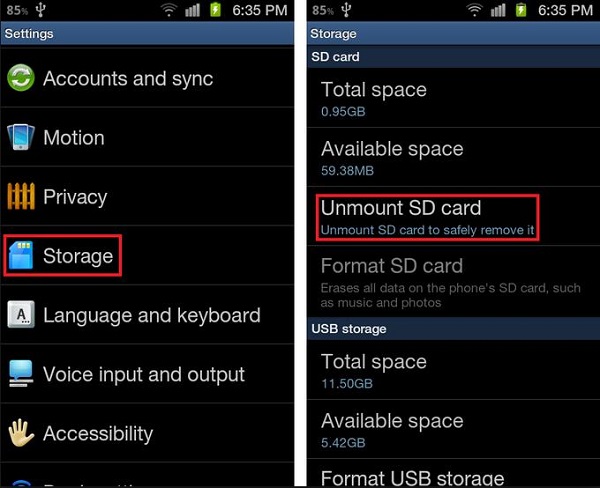
Om du har ett nytt SD-kort kommer alternativet "Montera SD-kort" inte att vara tillgängligt. Du kan formatera SD-kortet på din telefon:
Gå till menyn "Inställningar" på din Android-telefon > Klicka på "Lagring" och välj sedan "Formatera SD-kort".
Fix 2. Formatera SD-kortet för att Fixa SD-kortet kommer inte att monteras
I de flesta fall när ett SD-kort inte kan monteras på telefonen, förutom den dåliga anslutningen och vissa problem med Android-programvara, är det förmodligen att SD-kortet är skadat. Och det andra sättet att lösa problemet med monteringsfel på ett micro SD-kort är att använda en gratis partitionsprogramvara från tredje part. Det är mer avancerat och effektivt, dock med lite risk.
Varför är det så? Vi kommer att använda det rekommenderade reparationsverktyget för micro SD-kort för att formatera det skadade SD-kortet som inte kommer att monteras. Formatering raderar allt på kortet, så se till att du har sparat en kopia av SD-kortets innehåll.Steg 1. Hitta ditt SD-kort och högerklicka på den partition du vill formatera och välj "Formatera".
Steg 2. Ställ in en ny partitionsetikett, filsystem (NTFS/FAT32/EXT2/EXT3/EXT4/exFAT) och klusterstorlek till den valda partitionen och klicka sedan på "OK".
Steg 3. Klicka på "Ja" i popup-fönstret för att fortsätta.
Steg 4. Klicka på knappen "Execute 1 Task(s)" i verktygsfältet och klicka sedan på "Apply" för att börja formatera ditt SD-kort.
Efter att ha formaterat minneskortet kan du nu lägga tillbaka det till Android-telefonen. Nu ska SD-kortet monteras av telefonen automatiskt. Om inte, upprepa den första metoden för att montera den manuellt.
Fix 3. Kör CHKDSK för att fixa SD-kort ej tillgängligt
Om ditt OPPO eller VIVO SD-kort inte är tillgängligt eller okänt kan du köra CHKDSK för att se om det finns något fel på ditt SD-kort.
Steg 1. Tryck på Windows-tangenten och skriv cmd .
Steg 2. Högerklicka på "Kommandotolken" och välj "Kör som administratör".
Steg 3. Ange följande kommando:
chkdsk E: /f /r /x

"E" är enhetsbeteckningen för det SD-kort som du vill reparera.
Använd CHKDSK Alternative Tool
Steg 1. Välj SD-kortet som ska skannas
- Ladda ner och installera EaseUS Data Recovery Wizard på din Windows-dator.
- Använd rätt sätt att ansluta ditt SanDisk/Lexar/Transcend SD-kort till datorn.
- Öppna EaseUS SD-kortåterställningsprogramvara och välj SD Card Recovery på den vänstra panelen. Alla anslutna enheter visas här. Välj ditt SD-kort och klicka på "Sök efter förlorad data".

Steg 2. Kontrollera efter skanningsresultat
- Vänta tills skanningsprocessen är klar.
- Ange en eller flera filtyper som ska visas, som bilder eller videor.
- Klicka på "Förhandsgranska" för att kontrollera om de är de önskade filerna.

Steg 3. Återställ SD-kortdata
- Förhandsgranska de återställda filerna och klicka på "Återställ".
- Välj en annan plats för att spara de återställda filerna istället för det ursprungliga SD-kortet.

Läs också: Hur man kör CHKDSK för att åtgärda hårddiskfel
Fix 4. Uppdatera SD-kortdrivrutinen för att fixa att SD-kortet inte monteras
Om din enhetsdrivrutin är föråldrad kan du ställas inför ett SD-kort som inte heller monteras. Således kan du uppdatera SD-kortenheten för att fixa detta fel.
Steg 1. Skriv Kontrollpanelen i sökrutan bredvid Windows-menyn i Windows 11/10 och öppna "Kontrollpanelen".
Steg 2. Navigera till "Enhetshanteraren" och öppna den.
Steg 3. Högerklicka på SD-kortet och välj "Egenskaper", och under fliken "Drivrutin", klicka på "Uppdatera drivrutin". Du kan fortsätta med "Sök automatiskt efter uppdaterad drivrutinsprogramvara".

Fix 5. Återställ SD-kortdata/foton för att rädda dina data
Om du har löst problemet med att SD-kortet inte monteras kan du återställa så många foton, videor och dokument som möjligt. Allt du behöver är EaseUS dataåterställningsapplikation . Det är ett omfattande återställningsverktyg som hjälper dig att återställa förlorade foton, videor och musikfiler. Den har många höjdpunkter och utmärkta funktioner:
- Återställ raderade, formaterade och otillgängliga data i olika dataförlustsituationer.
- Återställ foton, ljud, musik och e-postmeddelanden från valfri lagring effektivt, säkert och fullständigt.
- Återställ filer från papperskorgen , hårddisken, minneskortet, flashenheten, digitalkameran och videokameran.
Följ stegen nedan för att enkelt återställa SD-kortdata.
Ladda ner EaseUS CleanGenius och installera det på din dator. Låt oss börja kontrollera och reparera filsystemfel på din enhet nu.
Steg 1. Klicka på "File Visar" för att gå in i nästa steg.

Steg 2. Välj målenhet och markera rutan "Kontrollera och åtgärda filsystemfel". Klicka på "Execute" för att börja åtgärda den problematiska enheten.

Steg 3. När fixeringsprocessen är klar, klicka "här" för att öppna och använda din enhet.

Slutsats
Detta innehåll ger dig 5 effektiva lösningar på hur du åtgärdar problemet med att SD-kortet inte är tillgängligt. Du kan göra ditt Android-minneskort upptäckbart och läsbart igen på din telefon. Om du vill formatera SD-kort eller hantera ditt SD-kortutrymme kan du alltid vända dig till EaseUS diskhanteringsverktyg - EaseUS Partition Master för att få hjälp.
Powiązane artykuły
-
Hur formaterar man 2TB hårddisk till FAT32? Här är en snabbguide - EaseUS
/2025/03/18
-
Hur man konverterar exFAT till FAT32 i Windows 11/10/8/7
![author icon]() Joël/2024/12/22
Joël/2024/12/22
-
Så här fixar du Windows 10 Boot Loop | 100 % fungerande lösningar
![author icon]() Joël/2024/12/22
Joël/2024/12/22
-
Hur man bygger om BCD | Allt du bör veta 🔥
![author icon]() Joël/2024/12/22
Joël/2024/12/22
